为了能更好的使用Win10系统,我们可以开启时间线功能,这样系统就会给我们提供使用技巧和建议,不过有很多用户,还不会设置Win10时间线,下面,自由互联小编就给大家详细介绍下
为了能更好的使用Win10系统,我们可以开启时间线功能,这样系统就会给我们提供使用技巧和建议,不过有很多用户,还不会设置Win10时间线,下面,自由互联小编就给大家详细介绍下Win10时间线设置教程。
win10时间线怎么打开
1、首先右键桌面,打开显示设置;
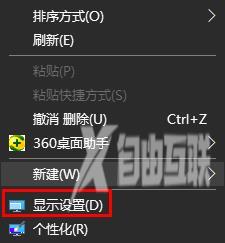
2、打开后,进入左边的多任务处理;
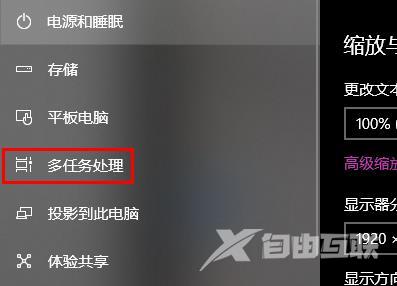
3、进入后,在其中就能找到时间线了。
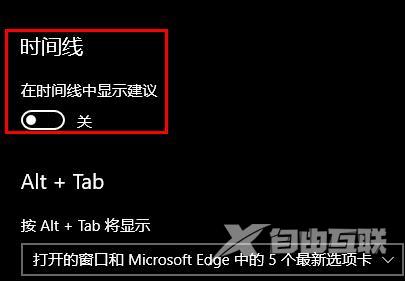
4、最后将它的开关打开就能调出时间线。
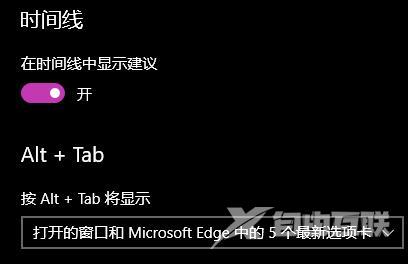 标签 win10教程
标签 win10教程
